Hvordan har de været? Jeg har skiftet mellem filer og mapper og forsøgt at få en lille rækkefølge, samlet: en umulig opgave for mig. Men ikke alt går tabt, filadministratorerne gør allerede alt for os, det eneste problem jeg har er det samme som altid med hensyn til hukommelsesforbrug, som jeg siger skuffe jo færre afhængigheder jo bedre.
Senest er de blevet moderigtige almindelige og enkle filadministratorer, det er aldrig for meget at have alternativer til det traditionelle Nautilus og Dolphin, og hvad bedre, hvis du er alternativer, er hverken mere eller mindre end små hjælpeprogrammer til terminalen. Måske kender vi alle, der er til stede her, løsninger som Ranger, Vimfm, the Kommandør for solopgang Emacs-operativsystemet (eller var det en teksteditor?) eller endda den ikoniske Midnight Commander; men i dag kommer jeg for at tale om FDklon, min standardfilhåndtering.
Og hvorfor tale om det? Nå, selvom manualen og dens hjælp ikke er meget klare at sige med brug og praksis Jeg har taget nogle af dens funktionaliteter ud, der ikke var skrevet der. Og hvis vi taler om dokumentation, det er ret lidt (og til at afslutte det på japansk), derfor opfordres jeg til det del det, jeg har lært af ham. Som en underlig kendsgerning vejer den lidt mere end 500 kb, der allerede er installeret.
Lidt historie
FDklon er en effektiv og lille filhåndtering, som navnet antyder er FD fri klon, en filhåndtering skrevet af atsushi idei for DOS meget populær der i Japan. Navnet stammer fra sætningen "File & Directory" (fil og bibliotek) og har udviklet sig siden året 1995. Hvis en software har en så lang livscyklus, det må være til noget.
Installation
Før jeg glemmer, er metoderne til installation af FDclone alle kendte. Som regel i arkiverne af din yndlingsfordeling med navnet «fdclone«, I tilfælde af Ubuntu / Debian og derivater installeres det via APT.
apt-get install fdclone
For at køre det skal du blot åbne en terminal og skrive fd.
I praksis
Dens udseende ligner lederne af sin type i tekst, det vil sige en liste over vores filer ifølge den aktuelle mappe nogle "knapper" med de mest almindelige handlinger i bunden. Lidt længere nede er statuslinjen, som viser en kort beskrivelse af det valgte element, såsom ejer, tilladelser, fulde navn, oprettelsesdato og totalvægt.
Interfacet er rent og håndterer alle de grundlæggende opgaver tastaturgenveje, de mest anvendte er:
↑: Op
↓: ned
◂: Venstre
▸: Højre
1: Vis filer i en kolonne
2: Vis filer i to kolonner
3: Vis filer i tre kolonner
5: Vis filer i fem kolonner
Tab: Vælg en fil
Mellemrum: Vælg en fil, og flyt ned.
Ctrl + Esp: Vælg og flyt på en side
Hjem / +: Vælg alle
Backspace: Tilbage
\: Gå til rodmappen.
l: Gå til, skift den aktuelle mappe.
x: Kør en binær fil.
c: Kopiér
d: Slet
r: Omdøb en fil.
f: Søg efter en fil.
t: Viser mappetræet.
e: Rediger ved hjælp af den definerede editor.
u: Pak ud ved hjælp af FD-dekompressoren.
a: Skift en fils egenskaber.
i: Aktuel harddiskinformation, ledig plads, totalvægt osv.
m: Flyt en fil eller mappe.
D: Slet et bibliotek.
p: Komprimer en fil eller flere filer ved hjælp af FD-kompressoren.
k: Opret mappe.
h: Viser et lille mellemrum til at udføre en kommando.
F: Søg rekursivt.
/: Ny «fane», deler skærmen i to.
W / N: Ændrer størrelsen på den aktuelle "fane".
K: Luk «fane»
^: Skift "fane".
E: Åbn indstillingspanelet.
Enter: Påkald den launcher, der er angivet i .fd2rc-filen
?: Åbner hjælp
Disse kan tilpasses fuldt ud, og vi kan ændre dem på fanen Tastaturgenveje af panelet præferencer af FD.
Panelet Indstillinger.
For at få adgang til det skal du bare trykke på E, præferencepanelet er intet andet end et "grafisk" værktøj, der giver os lettere mulighed for at manipulere .fd2rc-konfigurationsfilen.
Dette er opdelt i 7 faner med forskellige funktioner:
Variabler
Som navnet antyder, håndterer denne fane udseende og andre funktioner der ikke er aktiveret som standard i FD. Her ændres sproget til «Sprog«, Jeg har ændret det til engelsk, på trods af at jeg har støtte UTF-8 Det gør kun dette for at vise den japanske kanji og vise meddelelserne på dette sprog.
Engelsk SJIS EUC 7bit-JIS 8bit-JIS ISO-2022-JP UTF-8
Jeg har også ændret Inputkode og Fnamek-kode af UTF8. Jeg vil også gerne beholde de filer, der er skjulte, i Displaymode, skift derefter til dotfile: usynlig, du kan skjule eller vise dem ved at trykke på H.
Kan du ikke lide standardfarverne? Skift dem ind ansipalette, aktiver dem før i Ansicolor, gyldig mulighed.
I Sorteringstype Du er nødt til at ændre den måde, du sorterer filer på, enten efter navn, type, oprettelsesdato eller størrelse. Jeg har bestilt dem ved navn og skiftet til filnavn (op). Autoupdate bruges til at definere den tid (i sekunder), som FD skal gå for at opdatere den aktuelle mappe, jeg har ladet den være 0.
med Størrelse info viser antallet af samlede filer og deres vægt på den aktuelle harddisk samt den ledige plads på den, alt ogudtrykt i kilobyte. Klik på gyldig, hvis du vil aktivere den, den vises under titellinjen.
En Minfilnavn vil blive ændret for at ændre karakterstørrelse bruges til at vise navnet på den valgte fil, jeg har det i 20.
Du vil sandsynligvis ændre standardteksteditoren i editor dette er ændret. Du kan bruge en teksteditor i teksttilstand eller bruge en grafisk som Leafpad. For at dette skal køre som en uafhængig proces fra FD påberåbes som dette:
(leafpad %C &> /dev/null &)
Ændrer "bladplade»Ved navnet på din grafiske editor.
Og endelig, du savner statuslinjen under kopiering eller flytning af filer?. FD har a, i Progressbar-indstillingen gyldig; selvom det ikke er så prangende som dets grafiske kolleger, gør det jobbet godt.
Tastaturgenveje
Denne fane svarer til de genveje, du kan rediger standardindstillingerne og tildel andre funktioner til dem. Alle er anført i manualen, så tjek det ud.
I øjeblikket vil jeg tilføje en ny, lad os Ny indgang og FD vil bede os om at trykke på en tast for at tildele den en ny funktion, jeg brugte g. Da jeg ikke er interesseret i de andre funktioner, har jeg gået direkte til Brugerdefineret, og jeg har skrevet dette:
(gimp %C &> /dev/null &)
Hvilket åbner den valgte fil i Gimp ved at trykke på «g«. Jeg har også ændret nøglen for at skifte mellem faner til «n«, Som jeg har tildelt variablen NEXT_WINDOW.
Tastaturkort
Her ændres funktionstaster som F1, F2, F4, Enter, Backspace, Delete osv. Du kan også ændre retningspilene, måske for de berømte HJKL i stil med Dungeon crawl. Jeg har efterladt dem, som de er.
Løfteraketter
Min yndlingsdel af installationsprocessen er uden tvivl dette. Kande er intet andet end applikationer relateret til vores filer afhængigt af deres udvidelse.
For eksempel åbnes en fil med en txt-udvidelse i Leafpad, en png i Mirage, en video i mp4 i Mplayer osv. Med dette har vi helt sikkert arbejde at gøre, derfor går vi til Ny post og tilføjer dem, der synes mest passende, FD vil bede os om filtypen og den rækkefølge, der udføres, når vi giver Intro.
I dette eksempel ved hjælp af billedformaterne.
.png (mirage% C &> / dev / null &)
.gif (mirage% C &> / dev / null &)
.xcf (gimp% C &> / dev / null &)
.jpg (mirage% C &> / dev / null &)
.jpeg (mirage% C &> / dev / null &)
.svg (mirage% C &> / dev / null &)
.xpm (mirage% C &> / dev / null &)
.JPG (mirage% C &> / dev / null &)
Dette gør billederne åbne med Mirage og .xcf-filerne i Gimp. Måske vil du nu relatere dine dokumenter til din kontorpakke, dine yndlingsvideoer eller dine arbejdsprojekter.
FD kompressor / dekompressor
FD-kompressoren og dekompressoren er et andet værktøj, der får mig til at bruge det. Det afhænger virkelig af andre hjælpeprogrammer som Zip, Bzip, Bzip2 osv. Så vi skal have dem installeret. Det giver os også mulighed for at navigere i vores komprimerede filer samt komprimere og dekomprimere.
For at bruge dekompressoren behøver du kun vælge den ønskede fil, tryk på u og skriv den ønskede adresse, hvor vi vil placere filerne. For at komprimere behøver du kun at vælge vores filer og mapper på forhånd
og tryk på p, vi skriver navnet på filen og dens udvidelse, når vi giver intro, venter vi på, at den er færdig med at komprimere den; og det er det, ingen ståhej.
I NewEntry kan du definere flere typer lagerformater, jeg har tilføjet til .7z- og .emerald-filer.
.emerald tjære cf -% T | gzip -c>% C gzip -cd% C | tjære xf -% TA
.7z p7zip% C p7zip -d% C.
Hvor den første kommando svarer til den, der bruges til at komprimere, og den anden til dekompression.
Disk DOS
Denne del er beregnet til at definere placeringen af diskettedrevetog selvfølgelig hvis der er en. Da jeg ikke har det, har jeg efterladt det som det er.
Gem
Her holder vi de foretagne ændringer i .fd2rc-filen, og vi har flere muligheder:
Annuller / Annuller: Ignorer de foretagne ændringer, og gendan de tidligere indstillinger.
Ryd / rens: Returnerer alle ændringer, der er foretaget til dato, og returnerer dem til standardværdierne.
Indlæs / indlæs: Indlæser indstillingerne fra en eksisterende .f2drc-fil.
Gem / gem: Gem de ændringer, der er foretaget i den aktuelle fil.
Overskriv / Overskriv: Overskriv ændringer til den eksisterende fil.
Uanset om vi gemmer det, spørger FD os, hvilken variabel der skal opdateres, og når dette er gjort, er ændringerne klar til brug.
.Fd2rc-filen
Det er den generelle konfigurationsfil, hvor ændringerne foretaget med panelet Indstillinger afspejles. Efter at have gjort alle disse konfigurationer, skal den aktuelle fil se ud som min, måske vil du tilføje eller forbedre nogle af dens funktioner:
# configurations by customizer
# shell variabler definition
DISPLAYMODE = 7
ADJTTY = 1
ANSICOLOR = 1
TMPDIR = / hjem / maxwell
TMPUMASK = 077
SPROG = C
INPUTKCODE = es_MX.UTF-8
FNAMEKCODE = es_MX.UTF-8
SHELL = / bin / bash
# launcherdefinition
start .zip "unzip -lqq" -f "% s% m-% d-% y% t% * f"
starte .Z "zcat% C |"
starte .gz "gzip -cd% C |"
start .bz2 "bzip2 -cd% C |"
start .deb «ar p% C data.tar.gz | gzip -dc | tar tvf -» -f «% a% u /% g% s% y-% m-% d% t% f»
start .rpm "rpm2cpio% C | cpio -tv" -f "% a% x% u% g% s% m% d% y% f"
# launcherdefinition
start .png "(mirage% C &> / dev / null &)"
lancere .gif "(mirage% C &> / dev / null &)"
start .jpg "(mirage% C &> / dev / null &)"
start .jpeg "(mirage% C &> / dev / null &)"
start .svg "(mirage% C &> / dev / null &)"
start .xpm "(mirage% C &> / dev / null &)"
start .JPG "(mirage% C &> / dev / null &)"
# launcherdefinition
start .flv "(vlc% C &> / dev / null &)"
start .avi "(vlc% C &> / dev / null &)"
starte .av "(vlc% C &> / dev / null &)"
starte .AVI "(vlc% C &> / dev / null &)"
start .mp4 "(vlc% C &> / dev / null &)"
start .mpg "(vlc% C &> / dev / null &)"
start .3gp "(vlc% C &> / dev / null &)"
start .MPG "(vlc% C &> / dev / null &)"
start .wmv "(vlc% C &> / dev / null &)"
start .mpeg "(vlc% C &> / dev / null &)"
start .webm "(vlc% C &> / dev / null &)"
start .rmvb "(vlc% C &> / dev / null &)"
starte .WMV "(vlc% C &> / dev / null &)"
start .mov "(vlc% C &> / dev / null &)"
start .part "(vlc% C &> / dev / null &)"
start .MOV "(vlc% C &> / dev / null &)"
start .mkv "(vlc% C &> / dev / null &)"
# launcherdefinition
start .abw "(abiword% C &> / dev / null &)"
# definition af arkiver
arkiver .zip "zip -q% C% TA" "zip -q% C% TA"
arch .deb "klar; ekko FEJL; falsk »« ar p% C data.tar.gz | gzip -dc | tar -xf -% TA »
bue .rpm «klar; ekko FEJL; falsk »" rpm2cpio% C | cpio -id% TA "
# yderligere konfigurationer efter tilpasning
# shell variabler definition
PROGRESSBAR = 1
# launcherdefinition
start .html "(midori% C &> / dev / null &)"
start .xcf "(gimp% C &> / dev / null &)"
start .txt "(leafpad% C &> / dev / null &)"
start .theme "(bladplade% C &> / dev / null &)"
# launcherdefinition
start .pdf "(epdfview% C &> / dev / null &)"
# shell variabler definition
SORTTYPE = 201
# yderligere konfigurationer efter tilpasning
# shell variabler definition
REDAKTØR = »(bladplade% C &> / dev / null &)»
# yderligere konfigurationer efter tilpasning
# nøgle bind definition
bind g "(gimp% C &> / dev / null &)"
# launcherdefinition
start .gba "(mednafen% C &> / dev / null &)"
start .gb "(mednafen% C &> / dev / null &)"
starte .nes "(mednafen% C &> / dev / null &)"
# yderligere konfigurationer efter tilpasning
# shell variabler definition
MINFILENAME = 20
# yderligere konfigurationer efter tilpasning
# definition af arkiver
arch .emerald "tar cf -% T | gzip -c>% C" "gzip -cd% C | tar xf -% TA"
# yderligere konfigurationer efter tilpasning
# nøgle bind definition
bind n NEXT_WINDOW
Og med dette får vi en meget komplet filhåndtering, og i mit tilfælde den perfekte erstatning for Thunar eller Tux Commander, for færre ressourcer og næsten lige så funktionelle som disse. Det er kun at tilføje det til en grafisk launcher eller en tastaturgenvej. I iceWM bruger jeg dette i nøglefilen:
key "Alt+Ctrl+f" lxterminal -t FDclone -e fd
Endelig forlader jeg dig med dette skærmbillede af FDclone konfigureret.
Filer og mapper.
Med dette ender dette "Hjemmemanual" af FDclone. Hvis du vil sende forslag, fejlrapporter og eventuelle kommentarer du kan gøre det herDu skal bare udfylde registreringsformularen og abonnere på postlisten på FDklon (på japansk). Det eneste, jeg ikke kan lide ved FD, er, at det ikke genkender accenter eller "eñes", og nogle filer viser mærkelige tegn, men jeg bruger sjældent accenter i filnavne, og hvis du har et engelsk tastatur du kan overse den detalje.
Jeg håber, at du med dette kan få mere ud af dette værktøj, og det med tiden Jeg var overrasket Se alt hvad du kan gøre Hvis du har nogle tip eller tricks til brugen, tøv ikke med at dele det. Sikker på nogen vil takke dig.
Nå, det har været det i dag. Jeg ønsker dig en god weekend, og jeg undskylder for mit fravær, da det er fordi jeg har travlt med lektier og andre forhold (gør crawl-turnering Det er et hjemmearbejde?).
Ahem, ud og ud!

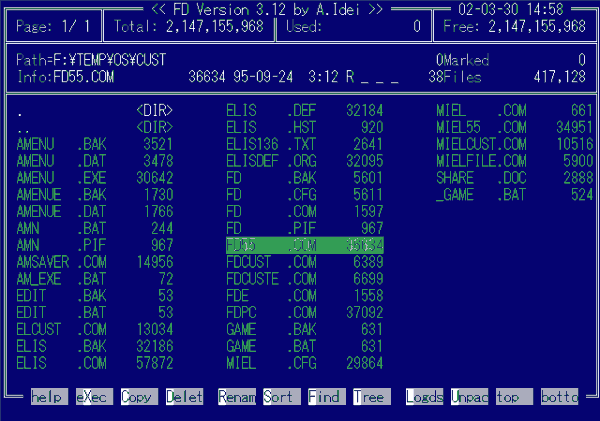
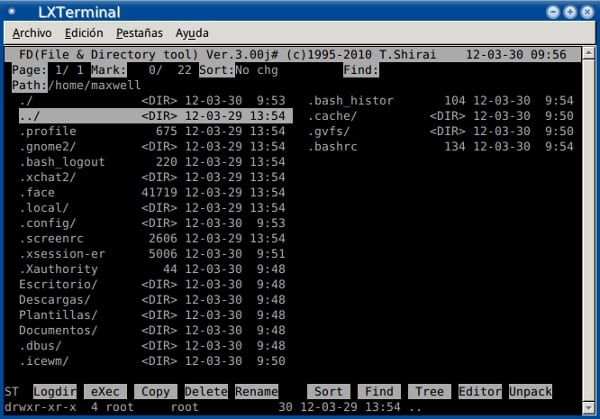
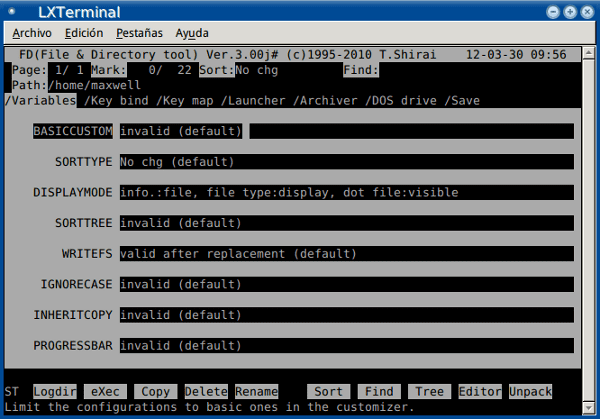
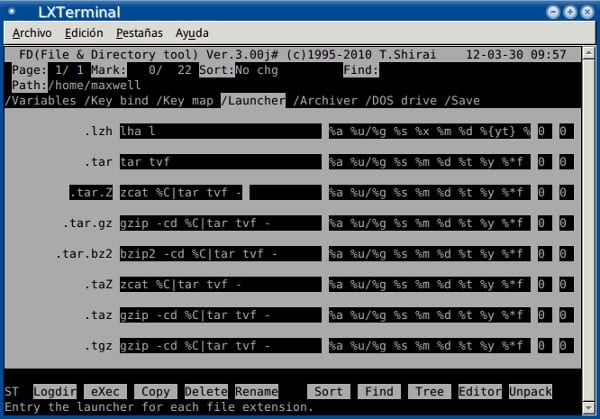
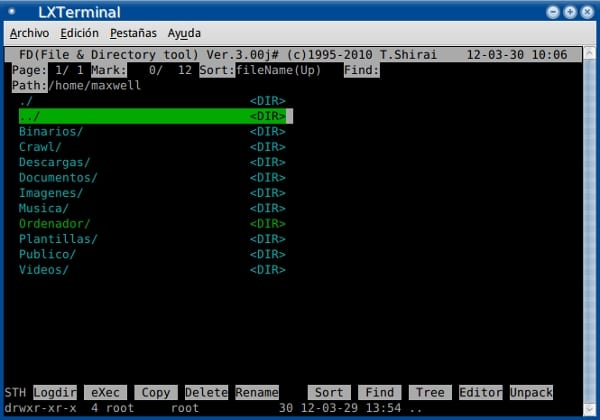
Fremragende indgang, jeg tager mig tid til at læse den 😉
Maxwell, bortset fra afhængighedskriteriet, kunne du kort nævne hvilke fordele har du bemærket i denne filhåndtering med hensyn til MC?
I mit tilfælde virker det lettere at bruge, udover at takket være konfigurationsfilen kan du placere mere komplekse kommandoer for at give dig et eksempel. I en fil, som jeg så for længe siden, så jeg en, hvor de relaterede papirkurven med sletknapperne; Dette fik dem til at gå til papirkurven i stedet for at slette dem. Eller en anden, hvor de lavede hver gang du indtaster og åbner en fil, den havde lyd (via ogg123).
Jeg finder det mere tilpasset end MC, bortset fra farvetemaer.
Greetings.
Åh, og hvor er ikonerne?
At være en filhåndtering i teksttilstand er det normalt, at det ikke har ikoner, jeg er en af dem, der synes, at ikoner er et unødvendigt onde, det er derfor, jeg bruger FDclone.
Greetings.
maxwell (der er ikke en stak med det navn?) behøver du ikke være "så så formel". Det var en vittighed at lejlighedsvis grine fra fremtidige kommentatorer, ikke mere. Bemærk brugen af udtrykket "ay!" som om det var i smerte eller i det formodede tilfælde af forvirring.
Jeg forstår, hvad du siger, det er besværet, at du ikke kan give ironi til skrifterne, som du ville gjort, hvis du havde udtrykt det mundtligt. Jeg lover at læse igen, før jeg kommenterer for at kunne opfatte den slags vittighed.
Tak for afklaringen.